
안녕하세요
로로봉입니다 : )
오늘은 이전에 설치한 파이썬과 Visual Studio Code를 이용해 파이썬을 실제 실행해보도록 하겠습니다.
우선 Visual Studio Code를 실행해줍니다.
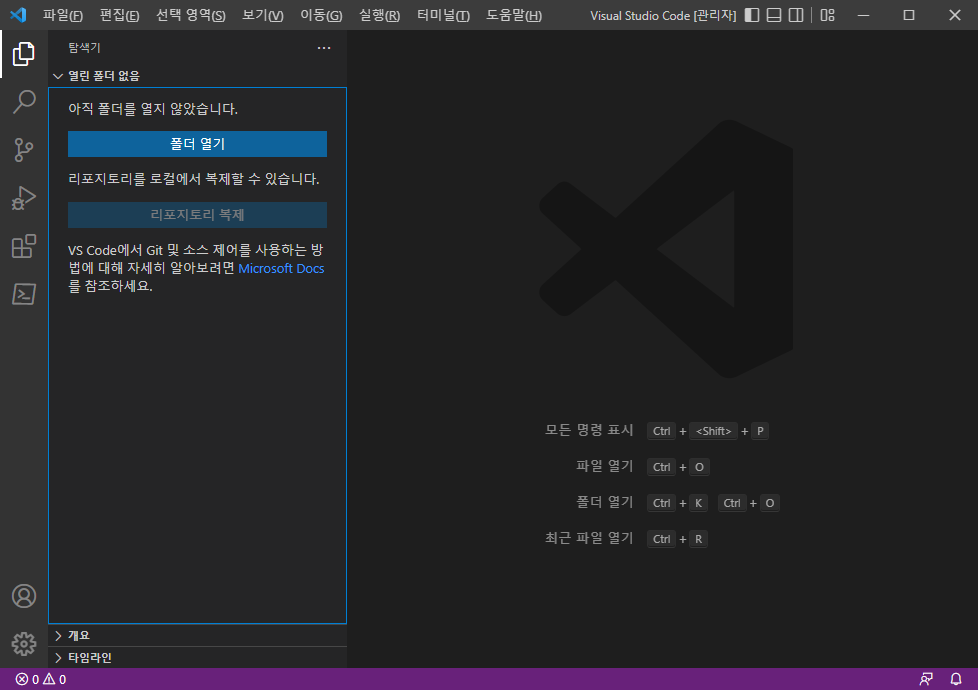
폴더 열기를 눌러 작업할 폴더를 열어줍니다. 저번시간에 작업할 폴더에서 가상환경 .venv를 설치하였기 때문에 .venv 폴더가 있는 것을 볼 수 있습니다.

우측 마우스를 클릭 후 새파일을 눌러 파이썬 파일을 하나 만들어 줍니다.

파일명을 test.py로 만들어 주었습니다.
우측 하단을 보면 인터프리터 선택을 볼 수 있습니다.
아직 어떤 파이썬으로 실행시킬지 정해져있지 않은 상태입니다.

인터프리터를 선택하기 위해서 F1 / Ctrl + Shift + P 누르고 Python: Select Interpreter 검색 후 선택해 줍니다.
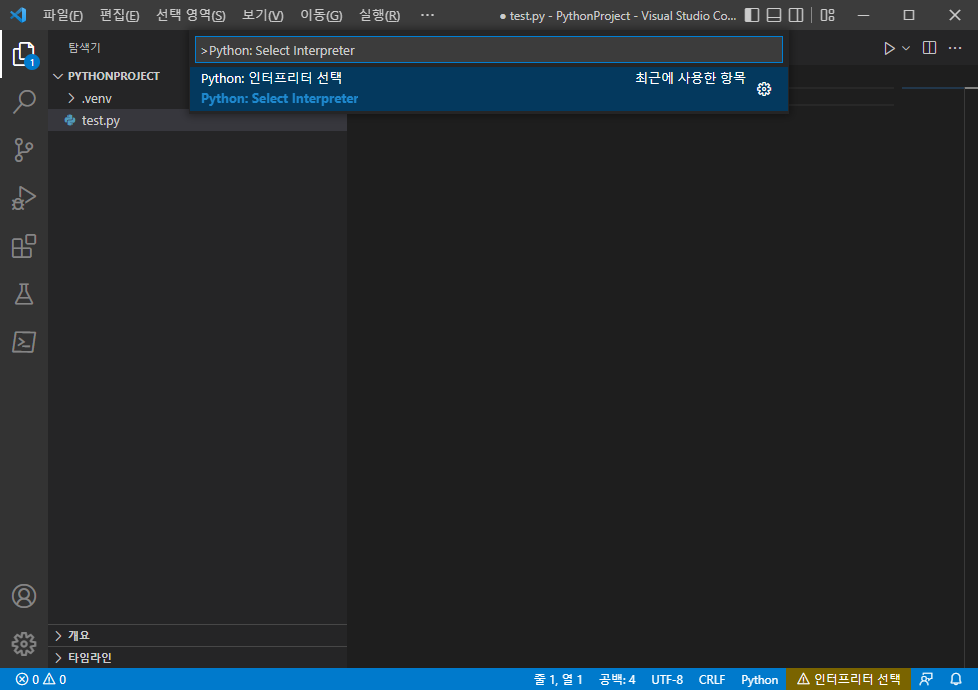
Visual Studio Code에서 설치되어 있는 파이썬 중 추천이라고 표시가 되어 있는 것을 보면 가상으로 생성한 파이썬이 표시되어 있습니다. 다른 파이썬이 선택되어 있다면 만들어준 .venv 경로의 파이썬을 선택해줍니다.

이제 파이썬 내용을 test.py 파일에 작성해줍니다.
간단히 print("test")를 입력 후 저장하였습니다.

우측 상단에 재생 세모 표시를 통해 해당 파일을 실행할 수 있습니다.
디버깅을 원한다면 F5 키를 누르면 됩니다.

.venv 가상 환경 파이썬을 인터프리터로 선택해 주었기 때문에 빌드가 되면서 자동으로 (.venv)가 활성화 되는 것을 볼 수 있습니다.
여기까지 파이썬 파일을 실행하는 방법을 알아보았습니다.
좋아요 ♥ + 구독 부탁드립니다 : )
'개발 정보 > Python' 카테고리의 다른 글
| [Python] pip 패키지 인스톨 중 오류 해결 방법 (ChatGPT 활용) (0) | 2023.10.04 |
|---|---|
| [Python] 파이썬 9.3.13 버전 가상환경 venv 만들기 (0) | 2022.08.25 |
| [Python] 파이썬 에디터로 사용할 Visual Studio Code 설치하기 (2) | 2022.08.18 |
| [Python] 파이썬 64비트 설치하기 (0) | 2022.08.16 |




댓글